Docker adalah alat sumber terbuka yang dirancang untuk memudahkan membuat, membangun, dan menjalankan aplikasi menggunakan wadah. Wadah Docker bertindak sebagai runtime dan memiliki semua dependensi dan pustaka yang diperlukan sehingga aplikasi yang sama juga dapat berjalan di OS lain. Saat ini aplikasi berbasis container sedang banyak digunakan. Untuk menghemat waktu dan tenaga, untuk menjalankan aplikasi tanpa kerumitan di semua platform OS, container Docker diadopsi secara luas. Pada artikel ini, kita akan mempelajari cara menginstal Docker di Ubuntu 20.04 dan Menjalankan container Nginx.
Menginstal Docker di Ubuntu 20.04 adalah proses yang sederhana dan mudah. Kita perlu memperbarui repositori Docker di Ubuntu, mendapatkan kunci GPG, dan menginstal paket dan dependensi buruh pelabuhan.
Prasyarat
- Ubuntu 20.04 yang baru diinstal
- Akun istimewa Sudo untuk menginstal paket.
Instal Docker di Ubuntu
Anda dapat menginstal versi terbaru Docker menggunakan repositori buruh pelabuhan resmi di Ubuntu 20.04. Untuk ini, Anda perlu menambahkan kunci GPG untuk repositori Docker resmi ke sistem Anda dan menambahkan konfigurasi repositori ke sumber APT.
Unduh Kunci GPG Docker
Jalankan perintah berikut untuk menambahkan kunci GPG.
$ curl -fsSL https://download.docker.com/linux/ubuntu/gpg | sudo apt-key add -
Tambahkan Kunci GPG Docker ke Repositori Sistem
Tambahkan dan konfigurasikan repositori buruh pelabuhan resmi di sistem Anda.
$ sudo add-apt-repository "deb [arch=amd64] https://download.docker.com/linux/ubuntu focal stable"
Perbarui Repositori Sistem
Sekarang, perbarui paket APT untuk memasukkan paket Docker baru menggunakan perintah berikut:
$ sudo apt update
Instal Docker
Sekarang Anda dapat menginstal paket buruh pelabuhan menggunakan perintah berikut:
$ sudo apt install docker-ce
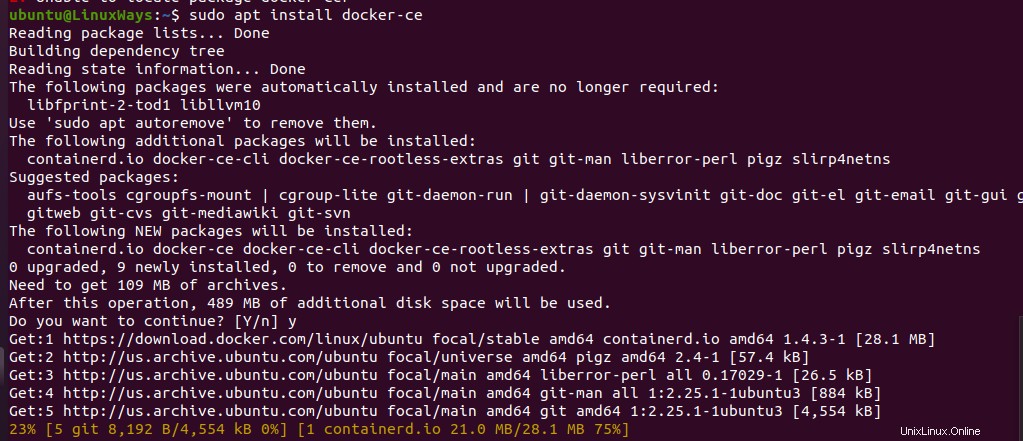
Selama instalasi paket buruh pelabuhan, paket penginstal memicu systemd untuk secara otomatis mengaktifkan dan memulai server buruh pelabuhan. Gunakan perintah berikut untuk memeriksa status layanan buruh pelabuhan.
Periksa Status Docker
Untuk memeriksa apakah layanan buruh pelabuhan aktif atau tidak, jalankan perintah berikut:
$ sudo systemctl is-active docker
Untuk memeriksa apakah layanan buruh pelabuhan diaktifkan atau tidak, jalankan perintah berikut.
$ sudo systemctl is-enabled docker
Untuk memeriksa status layanan buruh pelabuhan, jalankan perintah berikut:
$ sudo systemctl status docker
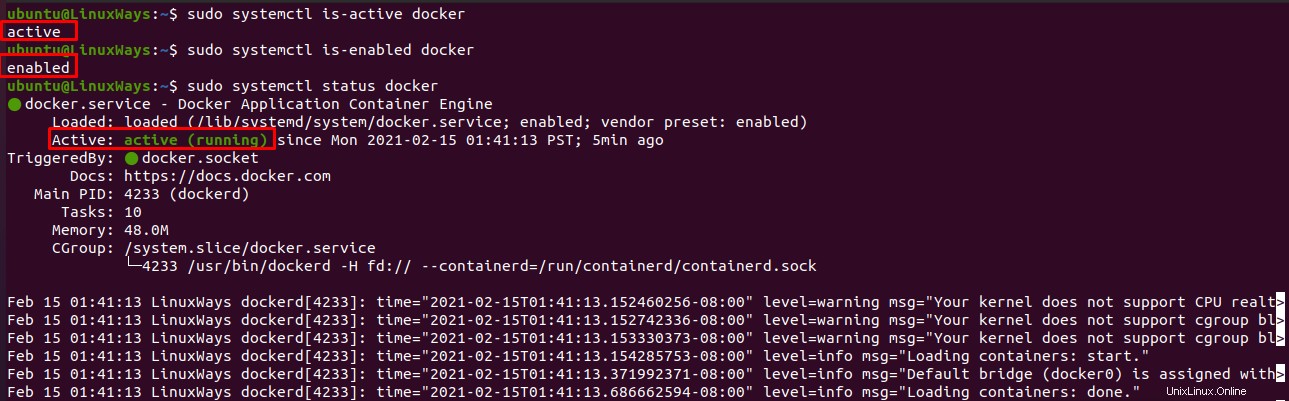
Hentikan, Mulai, atau Mulai Ulang Docker
Ada perintah systemctl lain yang tersedia untuk mengontrol layanan buruh pelabuhan yaitu sebagai berikut
$ sudo systemctl stop docker # stop docker service
$ sudo systemctl start docker # start docker service
$ sudo systemctl restart docker # restart docker service
Periksa Versi Docker
Untuk memeriksa versi buruh pelabuhan jalankan perintah berikut:
$ docker version

Jalankan Kontainer Nginx Menggunakan Docker
Menjalankan Nginx dalam wadah buruh pelabuhan sangat sederhana dan mudah. Anda hanya perlu menarik gambar Nginx dari hub buruh pelabuhan dan membuat wadah Nginx yang berfungsi sebagai server web untuk file statis. Untuk menarik gambar Nginx terbaru, jalankan perintah berikut.
$ sudo docker pull nginx

Untuk membuat daftar gambar buruh pelabuhan, jalankan perintah:
$ sudo docker images

Untuk menjalankan wadah dari gambar yang ditarik, jalankan perintah berikut:
$ sudo docker run -d --name nginx-server -p 80:80 nginx
dimana,
d=jalankan wadah dalam mode terpisah
name=nama container yang akan dibuat
p=port wadah akan dipetakan dengan host
Anda akan memiliki output yang mirip dengan :
$ 7ef30a6599d0a7f9618883441fdd2a683e7205287d09f92dcd3b63f4892551e7
Outputnya menunjukkan id container yang dibuat menggunakan gambar Nginx.
Untuk membuat daftar container yang sedang berjalan, jalankan perintah:
$ sudo docker ps -a
Anda dapat menemukan kontainer dengan status di terminal Anda sebagai:

Nginx berjalan di wadah buruh pelabuhan dengan port 80. Anda dapat memverifikasi instalasi Nginx dengan menavigasi ke URL http://your-server-ip di browser Anda.
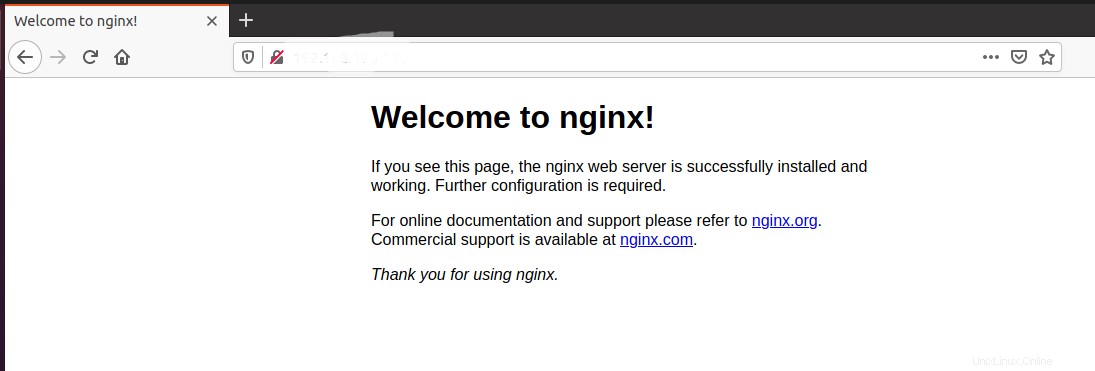
Buat Volume Docker untuk Nginx
Wadah yang baru saja kita buat membungkus semua konfigurasi Nginx dan file statis di dalam wadah itu sendiri. Jika kita perlu mengubah sesuatu atau mengganti file, kita perlu mengakses wadah buruh pelabuhan setiap saat. Demikian pula jika kita menghapus wadah, semua file dan file konfigurasi juga akan dihapus. Untuk mengurangi masalah ini, kita perlu membuat volume buruh pelabuhan di host dan memetakannya dengan wadah untuk melindungi konfigurasi dan file web. Dalam contoh ini, saya telah mengambil nginx-data sebagai nama volume. Anda dapat memiliki asumsi Anda sendiri.
Untuk membuat volume buruh pelabuhan jalankan perintah berikut:
$ sudo docker volume create nginx-data
Dapatkan informasi volume buruh pelabuhan dengan menjalankan perintah:
$ sudo docker volume inspect nginx-data
Anda akan mendapatkan output yang mirip dengan:
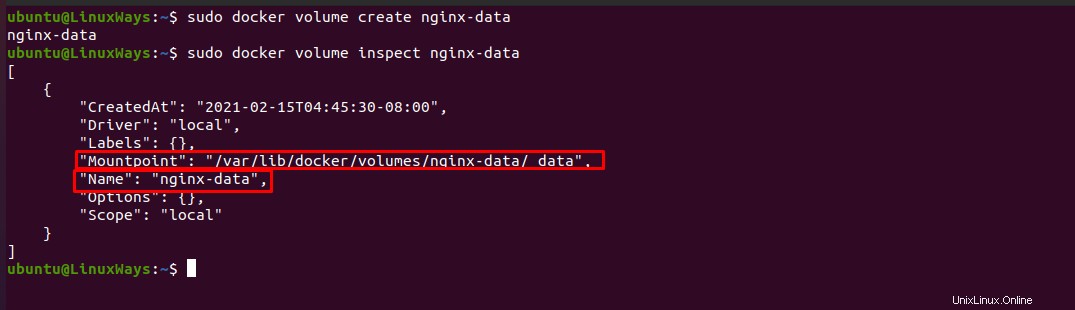
Untuk akses mudah, Anda dapat membuat symlink dari direktori volume buruh pelabuhan. Untuk membuat symlink jalankan perintah berikut:
$ ln -s /var/lib/docker/volumes/nginx-data/_data /nginx
Sekarang mulai container Nginx dengan penyimpanan data persisten.
$ sudo docker run -d --name nginx-server -p 80:80 -v nginx-data:/usr/share/nginx/html nginx
Dimana,
d=menjalankan wadah dalam mode terpisah
name=nama container yang akan dibuat
p=port yang akan dipetakan dengan host
v=nama volume buruh pelabuhan
Kontainer telah dimulai dengan penyimpanan data persisten. Anda akan mendapatkan id wadah sebagai output sebagai:
$ 3067684b1133a2c7e36381574ea9af3ebbb79dd2504f63ae3569bb059b74d905
Sekarang verifikasi konten yang tersedia di direktori persisten data.
$ ls /var/lib/docker/volumes/nginx-data/_Data
Output berikut akan ditampilkan di terminal Anda:

Mari kita ubah isi file index.html yang terletak di /var/lib/docker/volumes/nginx-data/_data
$ sudo vi /var/lib/docker/volumes/nginx-data/_data/index.html
Ubah beberapa kode HTML dan simpan file. Arahkan URL di browser Anda dan Anda akan menemukan konten Nginx Anda berubah sebagai:
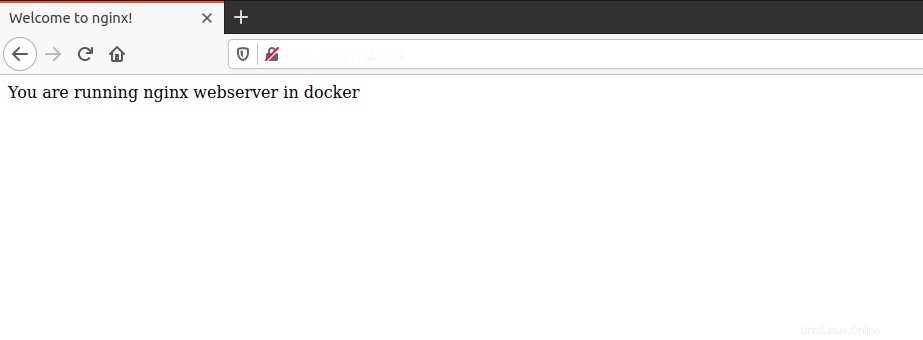
Kesimpulan
Pada artikel ini, Anda telah mempelajari cara menginstal buruh pelabuhan, menarik gambar buruh pelabuhan dari hub buruh pelabuhan dan menjalankan aplikasi dalam sebuah wadah. Selain itu, Anda telah mempelajari cara membuat penyimpanan dan pemetaan data persisten dengan wadah buruh pelabuhan.